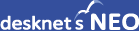※desknet's NEOを負荷分散を目的に冗長化された構成にてご利用されている場合のご注意
負荷分散を目的に冗長化された構成の場合、ウェブ会議用リアルタイムサーバーはWebサーバーのいずれか1台にインストールしてください。
ウェブ会議用リアルタイムサーバーをインストールしない2台目以降のWebサーバーの場合、インストールした1台目の設定ファイルをコピーしたものをお使いください。
1.設定ファイルの編集
1-1. エクスプローラーで、desknet's NEOのインストール先にある「data」フォルダ配下の「rserver.conf」ファイルをメモ帳で開きます。
※対象ファイルのパスの例(IISの場合): "C:\Inetpub\Scripts\dneo\data\rserver.conf"
1-2. リアルタイムサーバーをSSLモードで起動するための設定を行います。
※ウェブ会議機能をご利用いただくには、desknet's NEOにhttpsでアクセスする必要があります。本設定とは別に、IISにもSSLの設定を行っていただくようお願いいたします。
以下のように、SSLに必要な証明書ファイルを追記します。
※証明書ファイルへのパスはサンプルとなります。実際の証明書ファイルの設置場所を記述してください。
※秘密鍵ファイルはパスフレーズが解除されているものをご利用ください。
|
1-3. desknet's NEOへのアクセスに基本認証が設定されている場合、リアルタイムサーバーに設定が必要になります。
基本認証が設定されている場合は、以下のように基本認証の値を追記します。基本認証を設定していない場合、以下の記載は不要です。
|
1-4. リアルタイムサーバーは通常3001番ポートで起動しますが、3001番ポートをすでに他のアプリケーションで使用している場合は、起動ポートの変更を行います。
ポート番号の変更を行う場合、以下のようにポート番号の情報を追記します。ポート番号の変更を行わない場合、以下の記載は不要です。
|
(※使用しているポート番号については、コマンドプロンプトを起動して「netstat -ano」とコマンド入力することでご確認いただけます。)
※ポート番号を変更された場合は「13.ファイアウォール設定」に戻り、変更後のポート番号に対するファイアウォールの設定を見直してください。
以上、SSL接続と基本認証を合わせてご利用になる場合、設定ファイルは最も記述が多いときで以下のようになります。
|
1-5. desknet's NEOをActive Directoryドメイン環境下でご利用の場合(統合Windows認証によるシングルサインオンをご利用の場合)、リアルタイムサーバーに設定が必要になります。
Active Directoryドメイン環境下でご利用の場合は、以下のように統合Windows認証によってシングルサインオンする任意のユーザーの情報を追記します。
|
※Active Directoryドメインに参加済みの任意のユーザー名とパスワードを指定してください。
SSL接続と統合Windows認証を合わせてご利用になる場合は、設定ファイルの内容は以下のようになります。
|
2.desknet'sNEO-WebMeetingサービスの再起動
設定の変更を有効にするために、desknet'sNEO-WebMeetingサービスを再起動します。
Windowsのサービス一覧より「desknet'sNEO-WebMeeting」サービスを選択し、再起動を行ってください。
以上で、ウェブ会議用リアルタイムサーバーの設定は完了です。
![]()
記載の製品名および商品名は、各社の商標、または登録商標です。